Integration des Bestandes eines Nicht-Alma-Mitgliedes von einem zentralen System in eine Bridge-Institution, die von der Alma-Netzwerkzone verwaltet wird
Für Anwendungsfälle, in denen ein Alma-Netzwerk ein Nicht-Alma-Mitglied hat, das einen Aleph-Zentralkatalog verwendet und dessen Netzwerkzonen-Bestand alle Mitglieder repräsentieren soll, wurde das Aleph-Bridge-Integrationsprofil entwickelt, um den physischen Bestand des Nicht-Alma-Mitgliedes Neu für Januar! (Lokalsätze, Exemplare und elektronische Informationen) in Bridge-Mitglieder in der Alma-Netzwerkzone zu integrieren. Für weitere Informationen siehe Konfiguration des Aleph -Bridge-Integrationsprofils.
Diese Implementierung nimmt an, dass der Aleph-Zentralkatalog die Bestandsinformationen, die an den Titelsatz angehängt sind, in zugewiesenen Feldern wie etwa 200, OWN und Z30 publishen kann. Sie nimmt auch an, dass der ADM-Code, der das Mitglied kennzeichnet, für jeden Lokalsatz oder Titelsatz verfügbar ist, um den Bestand in das entsprechende Bridge-Mitglied zu importieren. Der Bestand aus dem Aleph-Zentralkatalog wird an einem einzelnen FTP-Standort gepublisht, wo das Aleph-Bridge-Integrationsprofil die Dateien importieren und verarbeiten kann. Beachten Sie, dass Alma erwartet, dass jeweils nur der bestehende Bestand von jedem Mitglied gepublisht wird. Der Bestand, der bereits zuvor in der Alma Bridge-Institution bestanden hat, wird vollständig durch den Neu für Januar! physischen Bestand ersetzt, der aus der Aleph Bridge gepublisht wurde (da elektronischer Bestand ggf. direkt in der IZ-Bridge erstellt wird und nicht in Aleph).
Konfiguration des Aleph-Bridge-Integrationsprofils
Um den Bestand eines Nicht-Alma-Mitglieds aus einem zentralen Aleph-System in eine Bridge-Institution zu integrieren, muss ein Aleph-Bridge-Integrationsprofil in der Netzwerkzone erstellt werden. In diesem Anwendungsfall verwaltet die Netzwerkzone den Prozess.
- Auf der Seite Liste der Integrationsprofile (Konfigurationsmenü > Allgemein > Externe Systeme > Integrationsprofile) klicken Sie auf Neues Integrationsprofil.
- Geben Sie einen Code und Namenfür das Integrationsprofil ein.
- Wählen Sie Aleph-Bridge–Integration aus der Dropdown-Liste Integrationstyp.
- Klicken Sie auf Weiter. Die nächste Seite der Integrationsprofil-Konfiguration erscheint.
-
Vervollständigen Sie das Integrationsprofil mithilfe der Informationen in der nachfolgenden Tabelle.
Aleph Bridge Integrationsprofil Feld Beschreibung Konfiguration des Bestandsimports Aktiv
Wählen Sie Aktiv, wenn Sie bereit sind, dieses Profil als aktives Profil zu verwenden.Häufigkeit Wählen Sie den Plan, nach dem das Aleph-Bridge-Integrationsprofil ausgeführt werden soll. Sie können auch auswählen, diesen Prozess manuell auszuführen. Für weitere Informationen siehe Ausführen. FTP-Konfiguration Wählen Sie die FTP-Konfiguration aus der Dropdown-Liste, die kennzeichnet, wo sich die aus dem Aleph-Zentralkatalog gepublishten Dateien befinden. Präfix: Externes System
Geben Sie das Präfix ein, das das externe System der Nicht-Alma-Datensätze kennzeichnet. In den Titelsätzen von Alma ist dieses Präfix im Feld 035 gespeichert, um diesen als Nicht-Alma-Datensatz zu unterscheiden.
Aleph-Codetyp Wählen Sie aus, ob die Alma-Institutionscodes Aleph-Unterbibliothekscodes oder Aleph-ADM-Codes zugeordnet werden sollen:
-
Aleph-Unterbibliothekscode - Verwenden Sie die Aleph-Unterbibliothekscodes, um die Alma-Institutionscodes zuzuordnen. Dies kann von Aleph-Kunden verwendet werden, wenn lokale Exemplare "nicht von Aleph" im Bestandsdatensatz (nicht im ADM) enthalten sind, was zu einer Veröffentlichungsdatei mit Bestandsbibliothek anstelle der ADM-Bibliothek führt.
Hinweis: Wenn es viele Unterbibliotheken gibt, können Sie bei der Angabe der Aleph-Codes nur den ersten Buchstaben der Institution eingeben, anstatt jede Unterbibliothek einer eigenen Zeile zuzuordnen. Im Folgenden wird beispielsweise jede Unterbibliothek, die mit 'D' beginnt, dem Alma-Institutionscode 'WST' zugeordnet. Die Zuordnung erfolgt nach der Beste-Übereinstimmungs-Methode, d. h. wenn ein exakter Code angegeben wird, sucht das System zuerst nach dem genauen Code und ordnet ihn dann allen anderen Übereinstimmungen zu.
- Aleph ADM-Code - Verwenden Sie die ADM-Codes, um ADM-Codes von Aleph-Bibliotheken einer Alma-Schatten-Mitgliedsinstitution in der Alma-Netzwerkzone zuzuordnen. Verwenden Sie diese Konfigurationsoption, wenn es mehrere Aleph-Bibliotheken gibt, die jeweils einen eindeutigen ADM-Code haben, aber derselben Alma-Bridge-Institution zugeordnet sind.
Diese Tabelle überschreibt die von Ex Libris konfigurierte Zuordnungstabelle Netzwerkzonen-Setup, die einen Mitgliedscode eines externen Systems (wie beispielsweise einer Aleph-Institution) einer Alma-Bridge-Institution zuordnet.
Um die Codezuordnung für Bibliotheken einzugeben:- Wählen Sie die gewünschte Option und dann die Schaltfläche Aleph-Code für den Alma-Institutionscode aus.
- In der sich öffnenden Tabelle klicken Sie auf Neue Reihe.
- Geben Sie die Unterbibliothek oder den ADM-Code für eine Bibliothek und den Alma-Institutionscode (von Ex Libris für die Institution konfiguriert) ein und klicken Sie auf Neue Zeile.
- Wiederholen Sie dies für jede Bibliothek, die einen eindeutigen Code benötigt.
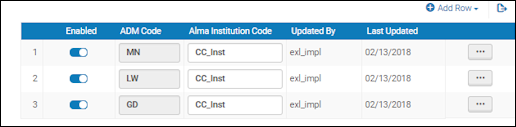
- Klicken Sie auf Speichern Sie Ihre zuordnung.
Ausführen Nachdem Sie das Aleph-Bridge-Integrationsprofil konfiguriert und gespeichert haben, können Sie zu diesem Profil zurückkehren und den Integrationsprozess mit der Option Ausführen manuell ausführen. Bestands-Zuordnung Bestandsfeld-Zuordnung
Klicken Sie auf Bestandsfeld-Zuordnung, um die Bestands-Zuordnung von der FTP-Dateiquelle zum Alma-Ziel zu erstellen.
Klicken Sie in der erscheinenden Zuordnungstabelle auf Neue Reihe und geben Sie die folgenden Informationen ein:
- Quell-Feldcode
- Quell-Unterfeld
- Quellen-Einstellungen für den ersten und zweiten Indikator (getrennt durch ein Komma)
Für Indikatoren, die leer bleiben sollen, verwenden Sie den Hashtag (#). - Ziel-Feldcode
- Ziel-Unterfeld
- Ziel-Einstellungen für den ersten und zweiten Indikator (getrennt durch ein Komma). Für Indikatoren, die leer bleiben sollen, verwenden Sie den Hashtag (#).
Klicken Sie auf Neue Reihe und wiederholen Sie den Vorgang Neue Reihe für jeden Feldcode, der zugeordnet werden muss.
Wenn Sie mit dem Hinzufügen von Reihen fertig sind, klicken Sie auf Anpassen.
Exemplar-Zuordnung Da Exemplare in Alma mit einer fixen Form erstellt werden, entsprechen die Parameter im Abschnitt Exemplar-Zuordnung unmittelbar den Parametern in Almas Editor für physische Exemplare. Daher ist das Einzige, das gekennzeichnet werden muss, das Quell-Unterfeld (aus der Datei im Aleph-Zentralkatalog) für jeden der folgenden Parameter:
- Unterfeld Materialart
- Exemplar PID Unterfeld
- Bibliothek - Unterfeld
- Standortfeld Unterfeld
- Strichcode Unterfeld
- Unterfeld Exemplar-Richtlinie
- Exemplar Signatur-Unterfeld
- Bestand-Nummer - Unterfeld
- Unterfeld Inventarisierungsdatum
- Beschreibung - Unterfeld
- Unterfeld Lokalsatz-ID
- Institutionscode
- Unterfeld Exemplardatum (mit dem Änderungsdatum gespeichert)
<Standard>
(Materialart)
Legen Sie die Materialart fest, die Sie für Situationen als Standard kennzeichnen wollen, in denen das erhaltene Exemplar keine festgelegte Materialart hat.
Materialart-Zuordnung
Klicken Sie auf Materialart-Zuordnung und geben Sie die Aleph-Materialart-Beschriftung ein, die in der (den) FTP-Dateien erscheint. Wenn der Datensatz in Alma gespeichert wird, wird er mit der entsprechenden Alma-Materialart-Kennzeichnung gespeichert. Es stehen drei Spalten für die Aleph-Materialart zur Verfügung, in denen Sie drei unterschiedliche, mögliche Materialarten eingeben können, die in der (den) FTP-Datei(en) für die eine in dieser Zuordnungstabelle gekennzeichnete Alma-Materialart erscheinen.
-
Aleph-Unterbibliothekscode - Verwenden Sie die Aleph-Unterbibliothekscodes, um die Alma-Institutionscodes zuzuordnen. Dies kann von Aleph-Kunden verwendet werden, wenn lokale Exemplare "nicht von Aleph" im Bestandsdatensatz (nicht im ADM) enthalten sind, was zu einer Veröffentlichungsdatei mit Bestandsbibliothek anstelle der ADM-Bibliothek führt.
- Wählen Sie Speichern.
Prozessbericht: Aleph-Bridge-Integration
Wenn Sie den Prozess Aleph-Bridge-Integration ausführen, wird ein Bericht mit den folgenden Informationen erstellt:
- Institutionsname
- Verarbeitete Lokalsätze/Exemplare – Anzahl der durch den Importprozess verarbeiteten Lokalsätze/Exemplare.
- Fehlgeschlagene Lokalsätze – Anzahl der Lokalsätze, deren Import in Alma fehlgeschlagen ist.
- Fehlgeschlagene Exemplare – Anzahl der Exemplare, deren Import in Alma fehlgeschlagen ist.
- Details der fehlgeschlagenen Datensätze – Jeder fehlgeschlagene Lokalsatz und/oder Exemplar-Datensatz wird durch Mitgliedscode und Datensatz-ID gekennzeichnet. Für jeden fehlgeschlagenen Datensatz wird eine Fehlermeldung angezeigt. Diese Vorgangs-Information kann optional in eine Excel-Datei exportiert werden.
- Öffnen Sie die Seite Prozesse überwachen (Admin > Prozesse überwachen) und wählen Sie die Registerkarte Historie.
- Wählen Sie Bericht aus der Zeilen-Aktionsliste für den Aleph-Bridge-Integrationsbericht.
-
Klicken Sie auf die Zeile Mitglied, um die Berichtergebnisse zu erweitern und die Ergebnisse für jede Bridge-Institution (Mitglied) in Alma anzuzeigen.
 Berichtergebnisse:Aleph-Bridge-Integration
Berichtergebnisse:Aleph-Bridge-Integration -
Wählen Sie die Zeilen-Aktion Fehlgeschlagene Datensätze. Der Abschnitt Prozess-Vorgänge erscheint mit Links zu den Details für die fehlgeschlagenen Lokalsätze und Exemplar-Datensätze, sowie einer Option, die Prozess-Vorgänge in eine Excel-Datei zu exportieren.
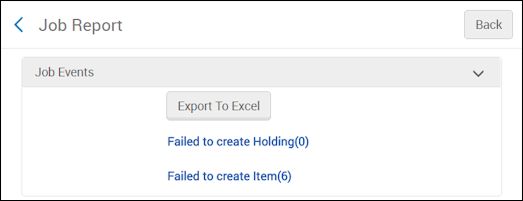 Prozess-Ereignisse
Prozess-Ereignisse - Klicken Sie auf die Links, um Details zu den fehlgeschlagenen Datensätzen anzuzeigen und/oder die Vorgangs-Informationen in eine Excel-Datei zu exportieren.
.

